Parallels Desktop 10 for Macで備わった新機能「Modern.IE Test Environment」を使ってみました。詳細は以下から。
既にParallels Desktop 9 for Macから10へのアップグレードが始まっているParallels Desktopですが(パッケージ販売は8月26日からです)、Parallels Desktop 10 for MacにはMicrosoftの「Modern.IE」を簡単に導入できる機能「Modern.IE Test Environment」が搭載されているので使ってみました。

セットアップ
「Modern.IE Test Environment」は最大3ヶ月(90日)間限定でInternet Explorerの仮想環境を構築できる機能で、Parallels Desktop 9/8 for Macではブラウザで分割イメージファイルをダウンロードし、結合、リストに追加して起動というステップを踏まなければなりませんでしたが(YouTube動画の右側)、Parallels Desktop 10 for Macではこれを全て自動で行ってくれます。
1.Parallels Desktop 10 for Macを起動し、メニューバーの[ファイル] > [新規…]から新規仮想マシンウィザードを開き、「Modern.IE」を選択。
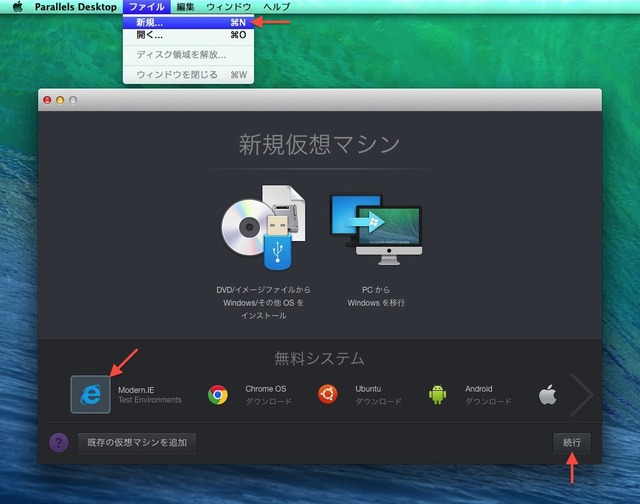
2.「Modern.IE」の使用承諾書に同意。
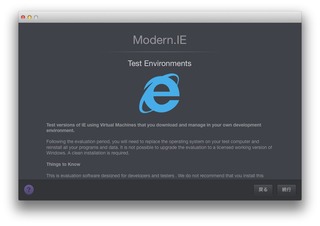
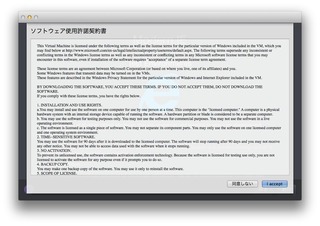
3.使用したいInternet ExplorerのバージョンとWindowsのバージョンを選択しダウンロード開始。
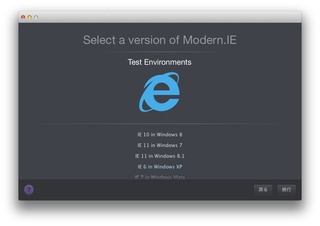

*選択できる仮想環境は以下の通り
IE 10 in Windows 8 :パッケージサイズ 4.6GB
IE 11 in Windows 7:パッケージサイズ 3.5GB
IE 11 in Windows 8.1:パッケージサイズ 4.1GB
IE 6 in Windows XP:パッケージサイズ 966.5MB
IE 7 in Windows Vista:パッケージサイズ 3.8GB
IE 8 in Windows 7:パッケージサイズ 3.4GB
IE 8 in Windows XP:パッケージサイズ 1180MB
4.ダウンロードプロセスが進み、ダウンロードが完了すると自動で解凍し仮想マシンを設定してくれます。
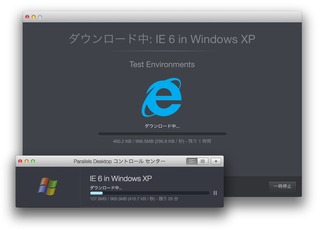
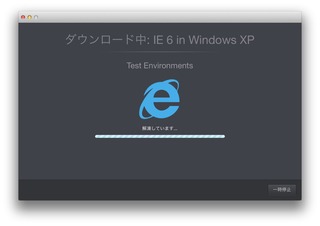
5.後は、Parallels Desktop コントロールセンターから起動するとParallels ToolsのインストールしCoherenceでWIndowsソフトウェアを使用できるようにしてくれます。

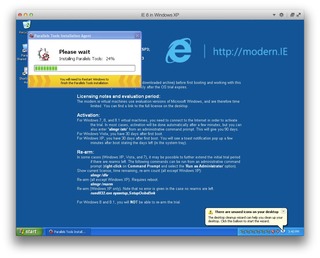
6.ちなみに、Internet Explorer 6でApple Storeを見るとこんな感じです。
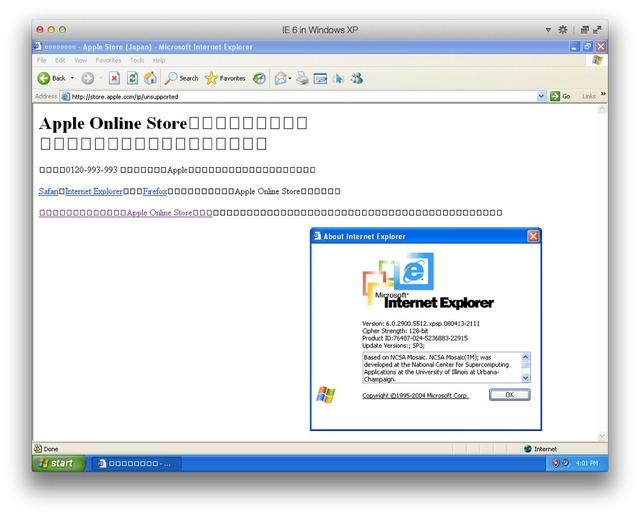
今回は一番ファイルサイズの小さいWindows XP&IE6をインストールしてみましたが、50分ほど放置しておくだけでインストールから仮想マシンのセットアップまで全て自動で行ってくれたのでPD 9に比べて非常に楽になっています。
関連リンク:
・Parallels、modern.IEやOS X Yosemiteに対応したMac用VMアプリ「Parallels Desktop 10 for Mac」を発表

![Parallels Desktop 10 for Mac Retail Box USB JP (USB版) [USBメモリスティック]<](http://livedoor.blogimg.jp/applechinfo/imgs/5/2/52c0a829.jpg)

コメント
人類はIEの呪縛から解放されないのか…
ベンチマークもよろ!